Como usar o Aegro Máquinas
O Aegro Máquinas é uma ferramenta essencial para otimizar a gestão das atividades agrícolas, permitindo a integração com plataformas renomadas como Climate FieldView™, John Deere Operations Center e Stara.
Neste artigo, vamos explorar como você pode importar suas atividades agrícolas de forma prática e eficiente, garantindo que todas as informações estejam sempre atualizadas e acessíveis.
Além disso, abordaremos o processo de ativação do Aegro Máquinas, a importação de dados e a conciliação das informações, para que você possa aproveitar ao máximo os recursos oferecidos por essa plataforma.
Com o Aegro Máquinas, você pode importar as suas atividades agrícolas realizadas com a plataforma Climate FieldView™, John Deere Operations Center e Stara.
🚧 ATENÇÃO 🚧
É importante ressaltar que as buscas do Aegro são realizadas todos os dias, porém cada plataforma tem um procedimento e pode haver atraso no envio das informações, por este motivo, as atividades podem demorar até 02 dias corridos para aparecerem disponíveis para importação no Aegro
Ativando o Aegro Máquinas
Primeiramente, você deve assinar o Aegro Máquinas com a ajuda do seu gerente de contas. Após a contratação, acesse o Aegro Máquinas pelo menu de Integrações do Aegro, e clique em SAIBA MAIS.
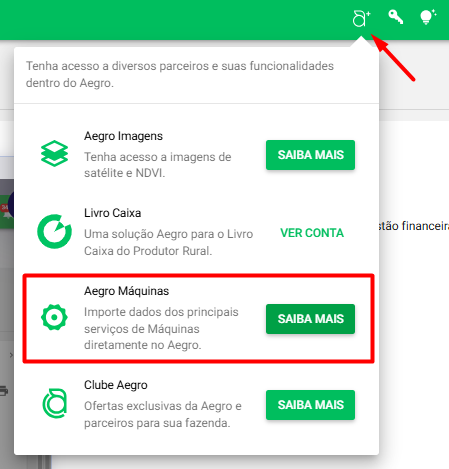
Clique em SAIBA MAIS ao lado de Aegro Máquinas
Em seguida, clique em ATIVAR e aceite os termos de uso específico do Aegro Máquinas.
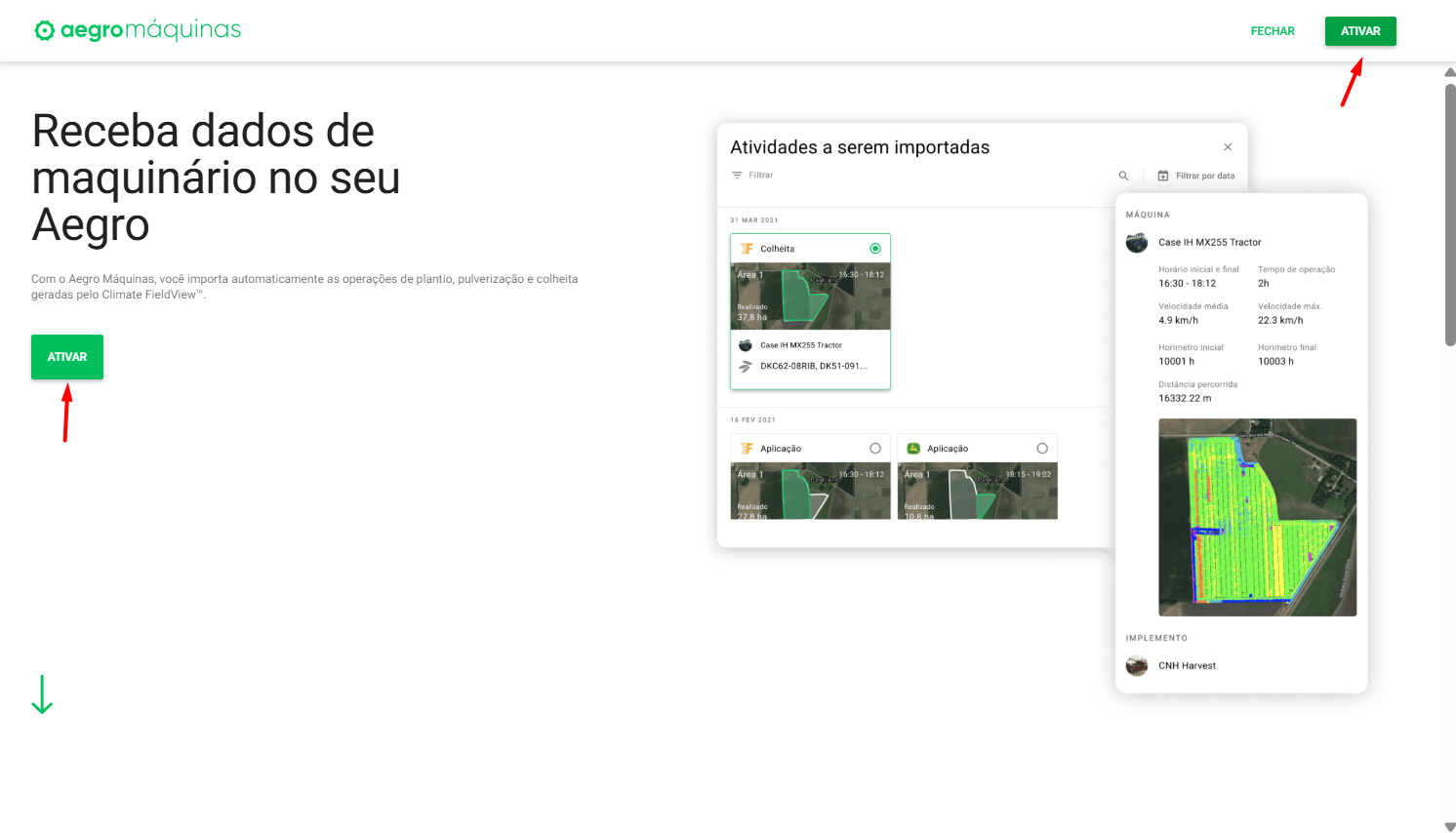
Clique em qualquer uma das opções ATIVAR
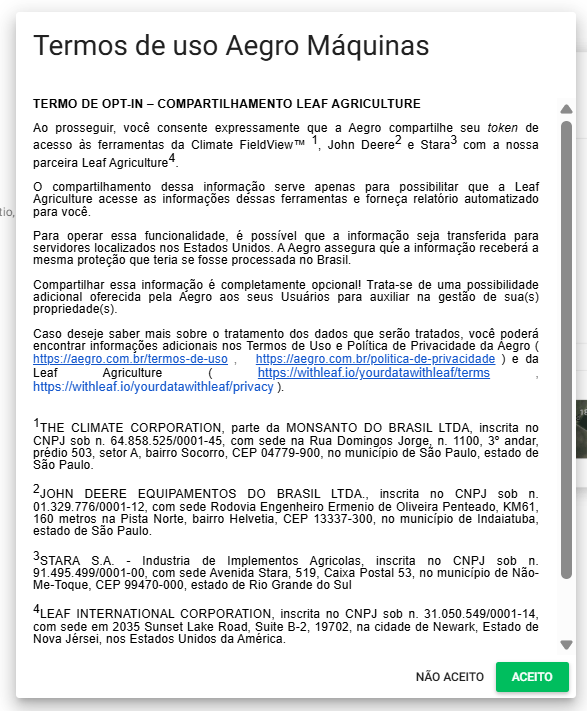
Realize o Aceite dos termos
Você será direcionado para a tela de Configurações do Aegro Máquinas. Clique em CONECTAR ao lado de Climate FieldView™, de John Deere Operations Center ou Stara.
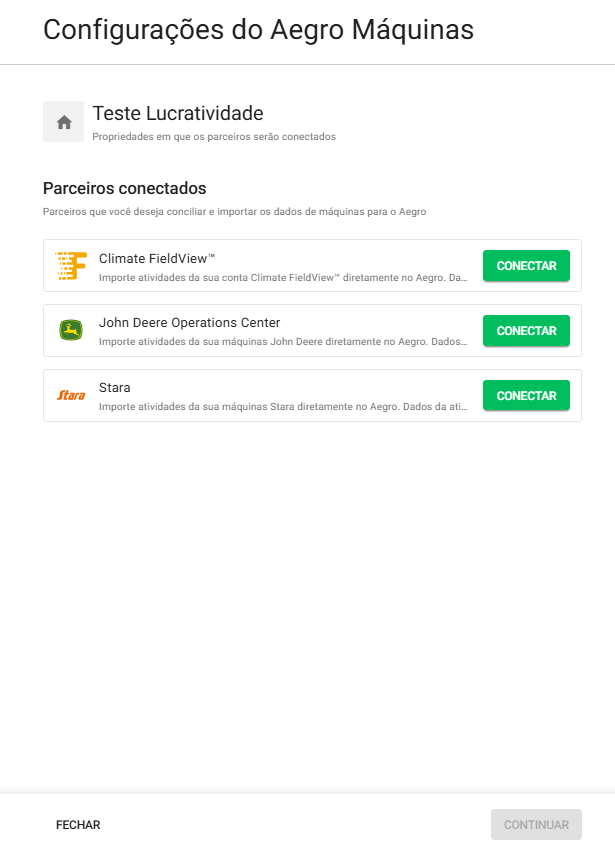
Selecione a opção CONECTAR ao lado da opção desejada
Caso ainda não tenha contratado, ao clicar em SAIBA MAIS, será encaminhado para a mesma tela, porém, invés de ATIVAR, será disponibilizada a opção TENHO INTERESSE.
Basta clicar nesta opção para ser direcionado ao responsável ou, se preferir, entre em contato com seu gerente de contas!
Uma nova janela será aberta para que você faça o login na sua conta Climate FieldView™ basta inserir suas informações e fornecer as permissões de acesso necessárias
Para conexão com John Deere Operations Center, preencha as credenciais e realize a habilitação de acesso às informações diretamente pelo My Operations, para garantir o envio das informações.
Já na conexão com a Stara uma nova janela será aberta para que você preencha o token de acesso. Para obter este token, será necessário solicitar à própria Stara. Após o preenchimento do token, é só clicar em conectar e seguir os passos, fornecendo as permissões de acesso necessárias.
Clique no artigo específico abaixo para saber os passos específicos de cada conexão:
Iniciando a importação
Para iniciar a importação dos dados ao Aegro, vá até a aba Atividades na safra desejada.
Você verá o botão verde com IMPORTAR ATIVIDADES na parte superior da tela.
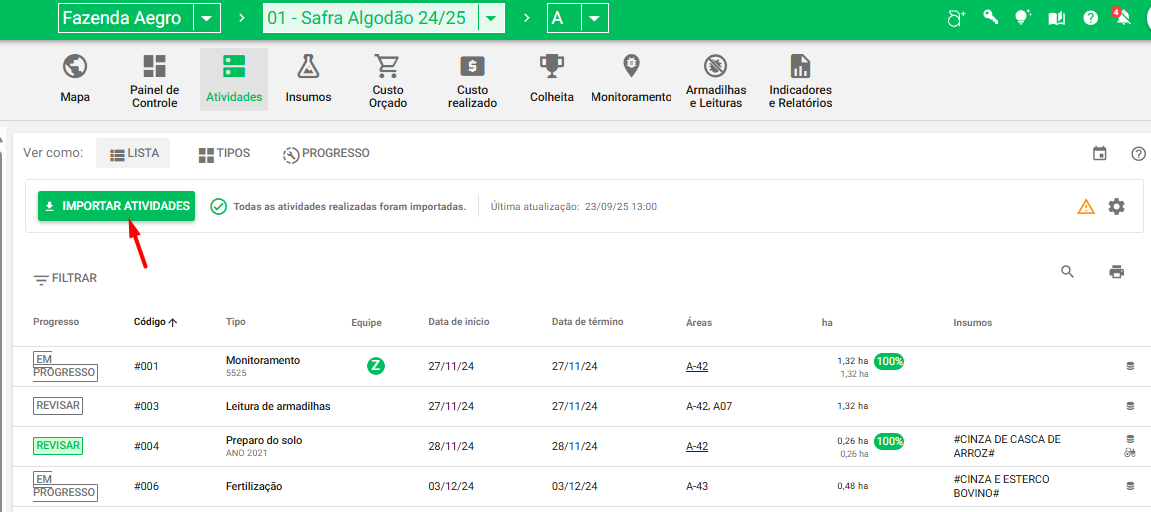
Clique em IMPORTAR ATIVIDADES
Ao lado do botão, estará a quantidade de atividades identificadas no Climate FieldView™, John Deere Operations Center ou Stara, assim como também será informada a data da última atualização, ou seja, quando o Aegro buscou novas atividades na integração.
Esta data informada como a última atualização, é a data que fizemos a última busca no nosso parceiro que prover os dados das máquinas, assim não sendo referente a data de registro das atividades em si.
Portanto, dependendo do processamento desta informações, uma atividade pode levar até dois dias para ser processada pelo sistema ao qual integramos e aparecer no Aegro para importação.
Selecionando a atividade
Após clicar em IMPORTAR ATIVIDADE, será aberta uma nova janela, onde poderá verificar todas as atividades buscadas na base de dados da integração
Nesta tela, você verá todas as atividades que foram identificadas no Climate FieldView™, John Deere Operations Center ou Stara, dentro do período estabelecido do início de final da safra.
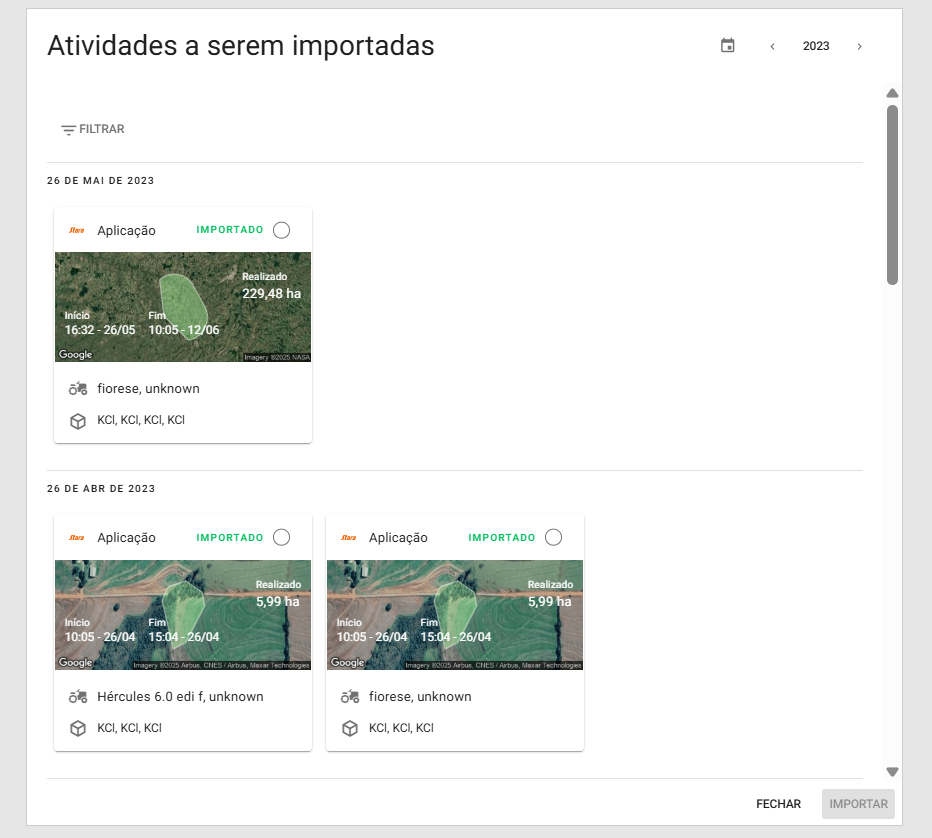
Tela de atividades a serem importadas
Perceba que as atividades são organizadas em ordem cronológica também serão automaticamente filtradas por Não importadas para que você observe somente as atividades que ainda não foram registradas nesta safra do Aegro.
É possível ajustar os filtros de acordo com sua preferência, personalizando datas e também removendo filtro de status!
Ao localizar a atividade desejada, você deve selecionar a atividade que deseja importar e depois clicar sobre IMPORTAR no canto direito inferior.
Em cada atividade, você visualiza os seguintes dados:
Tipo de operação: plantio, aplicação, colheita ou outra;*
Nome da área, conforme cadastrada no FieldView™, John Deere ou Stara;
Horário de início e término da atividade;
Mapa do talhão onde foi realizada a atividade;
Área realizada;
Máquina que realizou a atividade;
Insumos utilizados na atividade.
Aqui você deve selecionar a atividade que deseja importar e depois clicar sobre "Importar" no canto direito inferior.
*dependendo da plataforma utilizada para integração, haverão algumas diferenças
**a plataforma FieldView™ pode enviar as atividades segmentadas, de acordo com as realizações feitas em campo e, como são processadas individualmente como atividades distintas, somente sendo agrupadas após o processamento, pode levar até alguns dias para constar todos os segmentos agrupados no Aegro.
Conciliando a atividade
Agora será preciso conciliar os dados, ou seja, checar se as informações importadas do FieldView™, John Deere ou Stara conferem com as informações existentes no Aegro.
No topo da tela, será selecionado o Tipo de atividade e logo abaixo, você poderá iniciar a conciliação de insumos, máquinas e áreas.
À esquerda ficam as informações vindas do seu maquinário. À direita você deve selecionar as informações correspondentes no Aegro.
Para prosseguir, clique no botão AVANÇAR.
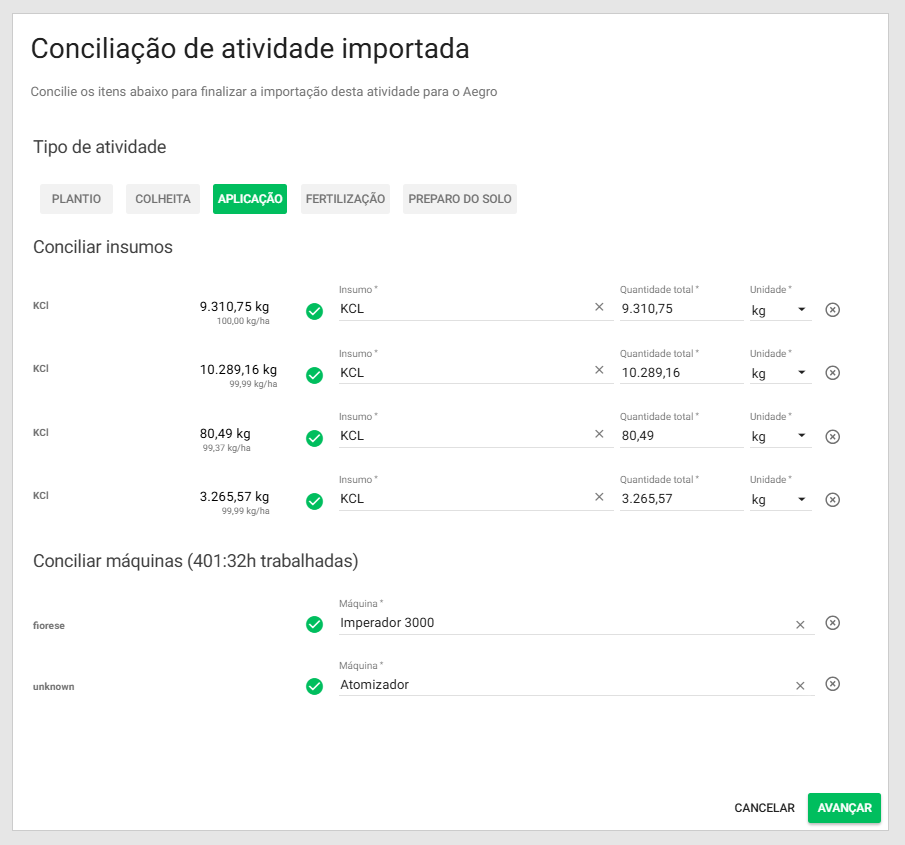
Exemplo de conciliação
Registrando a atividade
Na tela seguinte, você estará já na realização da atividade do Aegro, onde à direita aparecem as informações que a integração importa do FieldView, John Deere ou Stara.
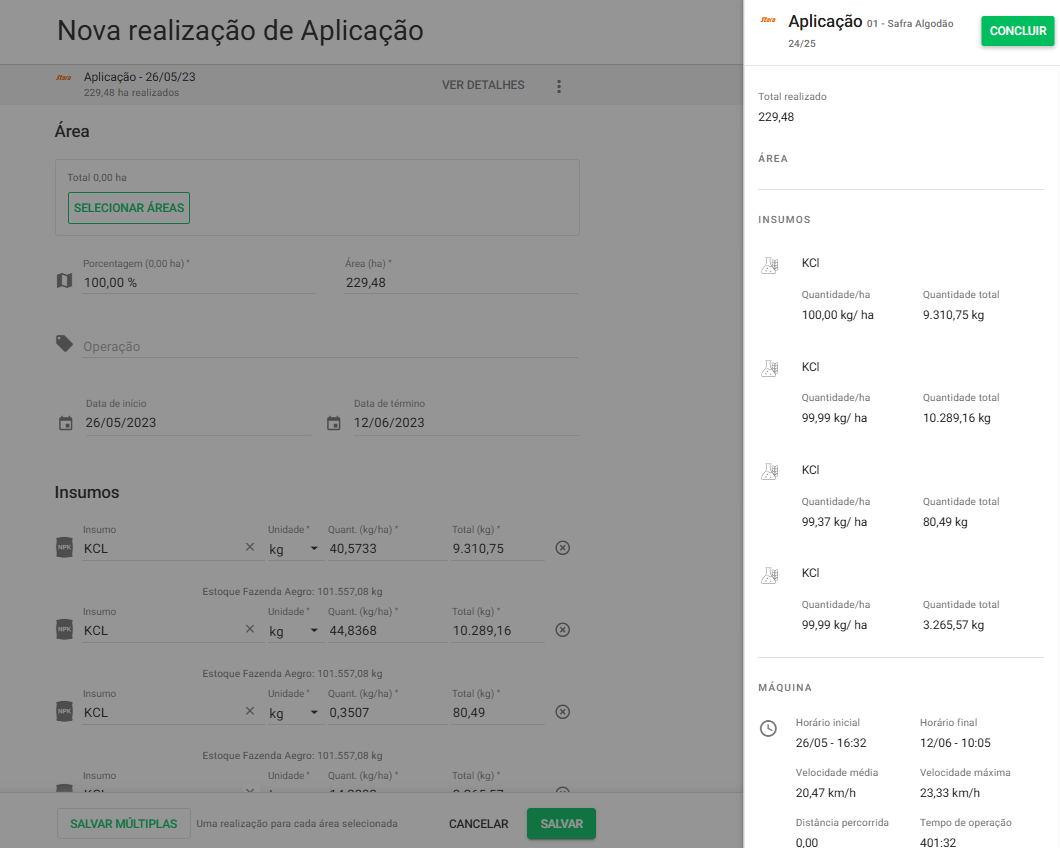
Nova realização a partir da importação
A depender da conexão realizada, será aberta a tela lateral com o resumo dos dados da atividade, basta clicar em CONCLUIR e seguir com o registro da atividade.
Adicione informações complementares e, caso precise fazer alguma correção, esse é o melhor momento.
Visualizando as informações
Na sua listagem de atividades, é possível saber quais atividades foram importadas localizando o logotipo conforme a integração utilizada:
Climate FieldView™

Indicativo de atividade importada do FV
John Deere

Indicativo de atividade importada do JD
Stara

Indicativo de atividade importada da Stara
Mais detalhes
Você poderá consultar mais informações da atividade importada ao clicar sobre a atividade e então em Ver detalhes no resumo à direita.
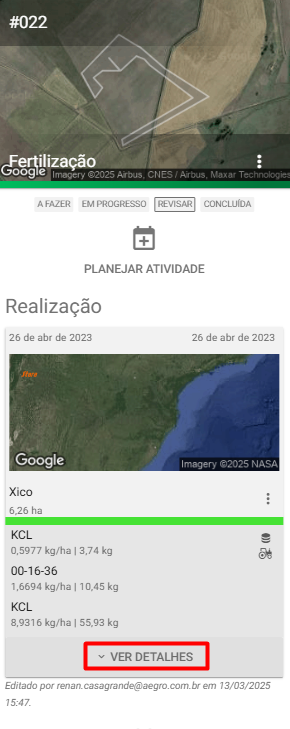
Acesse VER DETALHES
Em todas as atividades, estarão descritas as seguintes informações:
Horário inicial e final;
Tempo de operação;
Velocidade média da máquina;
Velocidade máxima da máquina;
Distância percorrida pela máquina;
Horímetro inicial e final da máquina;
Mapa de velocidade da máquina.
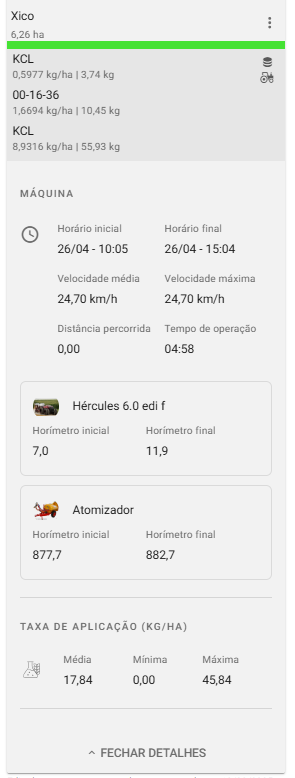
Exemplo de detalhes em aberto
Dependendo do parceiro utilizado para importação, você encontrará algumas informações específicas para cada tipo de atividade (plantio, pulverização e colheita), como:
População de plantas
Taxa de aplicação
Produtividade
Pronto, agora você já sabe usar o Aegro Máquinas com a integração aos três parceiros disponíveis!
Esse artigo ajudou você? Deixe sua nota!
Ficou com dúvidas? Escreva sua pergunta nos comentários abaixo.